如何设置OUTLOOK头像
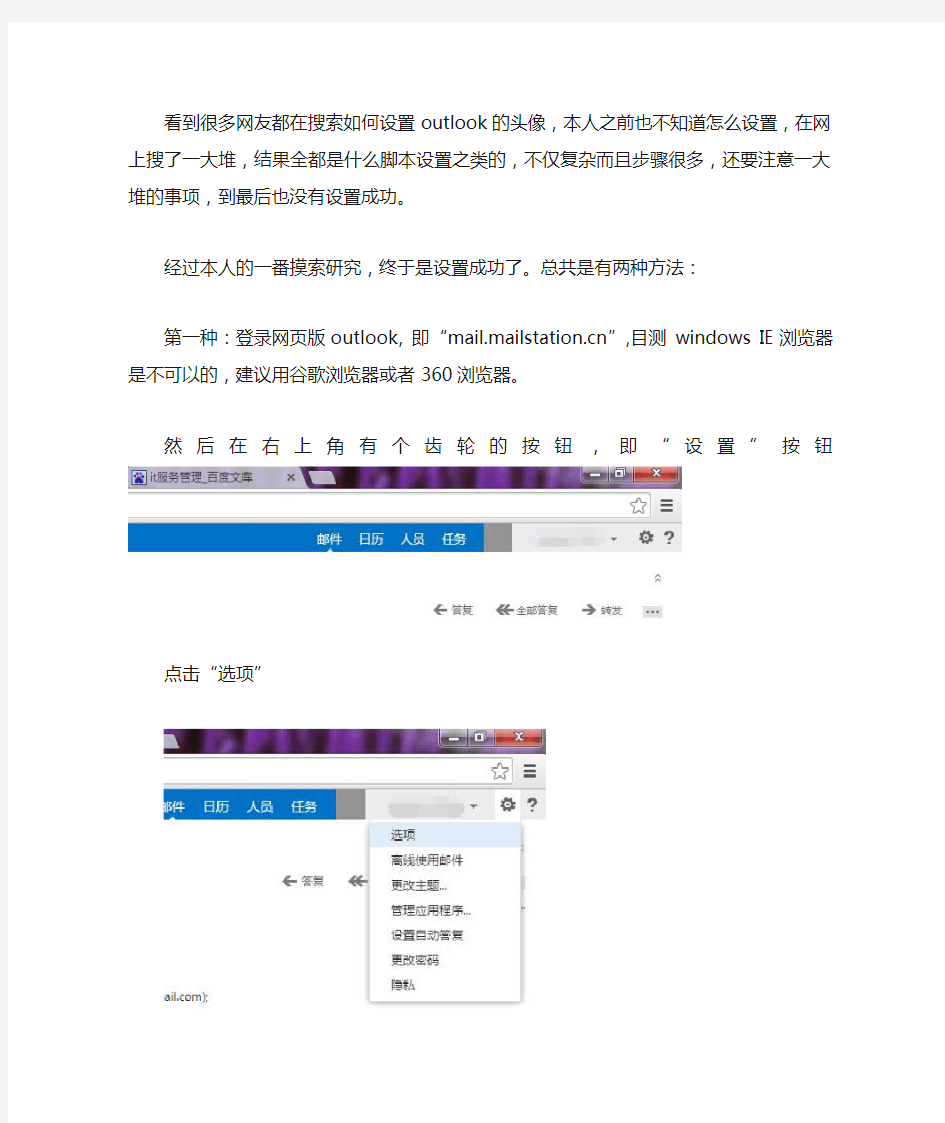
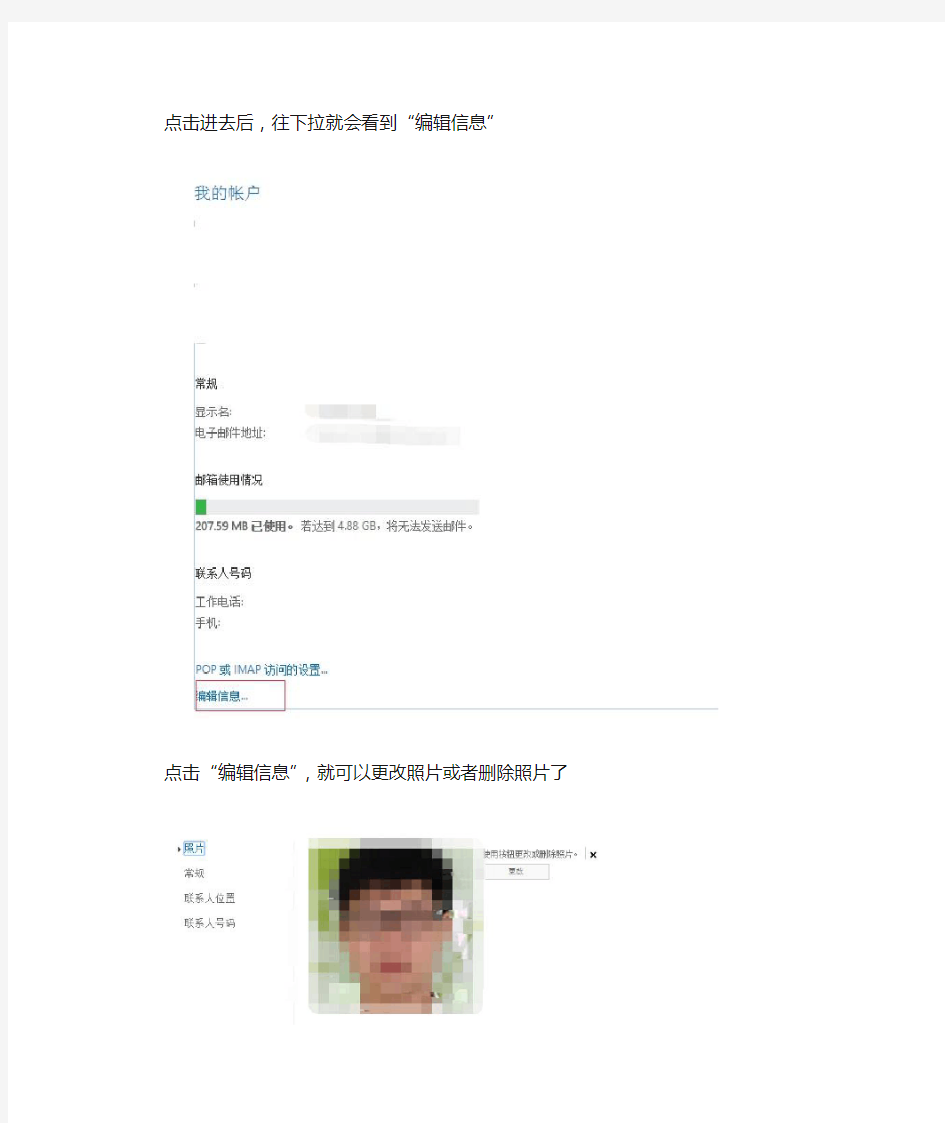
看到很多网友都在搜索如何设置outlook的头像,本人之前也不知道怎么设置,在网上搜了一大堆,结果全都是什么脚本设置之类的,不仅复杂而且步骤很多,还要注意一大堆的事项,到最后也没有设置成功。
经过本人的一番摸索研究,终于是设置成功了。总共是有两种方法:
第一种:登录网页版outlook, 即“https://www.360docs.net/doc/ee11046999.html,”,目测windows IE浏览器是不可以的,建议用谷歌浏览器或者360浏览器。
然后在右上角有个齿轮的按钮,即“设置”按钮
点击“选项”
点击进去后,往下拉就会看到“编辑信息”
点击“编辑信息”,就可以更改照片或者删除照片了
第二种方法是在outlook上设置:
在outlook右上角有个通讯簿(一般在右上角,找到通讯簿就好),找到自己的名字,然后双击自己的名字
在弹出来的页面左下角有个“添加到联系人,点击“添加到联系人””
最后双击照片的位置就能设置照片了。
outlook邮箱账号设置方法
o u t l o o k邮箱账号设置 方法 公司内部编号:(GOOD-TMMT-MMUT-UUPTY-UUYY-DTTI-
O U T L O O K设置方法:一、新建邮箱帐户 (含高级设置,使您的邮件不会满。) 二、修改邮件数据存储路径 三、通讯录导入/导出 四、容量满处理办法 公司主页: 企业邮箱: 一:新建帐号: 第一步: 点击“工具”——“帐户设置” 第二部: 点击“新建” 下一步: 下一步: 下一步: 设置好帐号及密码,接受、发送服务器后,点击“其他设置” 以下为“高级设置”
点击“发送服务器”沟选“我的发送服务器(STMP)要求验证” 接着点击“高级” (服务器上保留副本勾选后,outlook接收过的邮件,通过WEB在登陆企业邮箱。) 设置完成后点击“确定” 选择“测试帐户设置” 测试通过,整个邮件设置完成。点击下一步完成操作! 二:修改邮件数据存储路径: 点击:“工具”——“帐号设置” 选择你需要存储的目录,点击“确定” 选择储存路径(不要设置为C盘),然后点“确定”。 创建数据存储路径后,将其选中点击“设为默认值”。 三:通讯录导入/导出
点击“文件”,在选择“导入和导出” 选择“从另一个程序或文件导入”,然后点击“下一步” 选择“逗号分隔的值(windows)”,然后点击“下一步” 根据“选项”,点击“浏览”,选择CSV格式的通讯录文件。 (存放在中),然后点击下一步。 选择“联系人”,然后点击下一步。 点击“完成” 四:容量满处理办法 方法一:(推荐此方法) 按照第四页,设置“其他设置”——“高级”,如下图: 根据自己的实际情况,设置天数。 方法二:登陆公司邮局: 输入“用户名”、“密码”进行登陆。 登陆后您可以看到自己的邮件状态,如下图: 进入“收件箱”,针对不需要的邮件进行删除。(前提是您已经使用OUTLOOK、foxmail等其他客户端工具本地接收并留存邮件,否则数据将无法找回.)
在OUTLOOK中设置邮箱操作的方法说明
在OUTLOOK中设置邮箱操作的方法说明 1设置要点 1.1收件、发件服务器地址的设置 根据邮箱的不同,服务器设置也不同,以下是几种常见邮箱接收和发送邮箱服务器:QQ邮箱:接收邮件服务器:https://www.360docs.net/doc/ee11046999.html, 发送邮件服务器:https://www.360docs.net/doc/ee11046999.html, 163邮箱:接收邮件服务器:https://www.360docs.net/doc/ee11046999.html, 发送邮件服务器:https://www.360docs.net/doc/ee11046999.html, 126邮箱:接收邮件服务器:https://www.360docs.net/doc/ee11046999.html, 发送邮件服务器:https://www.360docs.net/doc/ee11046999.html, sohu邮箱:接收邮件服务器:https://www.360docs.net/doc/ee11046999.html, 发送邮件服务器:https://www.360docs.net/doc/ee11046999.html, 无论是在局域网下还是在互联网下都用此设置。无论在内网或外网环境都可正常收发邮件。 1.2用户邮箱地址 [邮箱账号名]要用来发送的邮箱 1.3账号和密码 为了便于其它用户记忆您的邮箱名。 1.4身份认证 选择“我的服务器要求身份验证”并“使用与接收邮件服务器相同的验证”。 2设置过程(对已设账号的检查和重设) 第一步:开始用户账户设置。点击OUTLOOK快捷,然后点击“工具”、“账户”。
第二步:设置用户账号。点击“邮件”,如果邮件中没有添加账户,则需要点击添加—邮件。 点击下一步,需要输入您要用来发送邮件的信箱地址
点击下一步。选择用于发送邮箱的服务器,对应邮箱类型将接收,发送邮件的服务器输入。我这里用的是QQ邮箱,所以我的输入是:接收邮件服务器:https://www.360docs.net/doc/ee11046999.html,,发送邮件服务器:https://www.360docs.net/doc/ee11046999.html, 输入后,点击下一步。输入邮箱的账号和密码,输入完成后,点击下一步,完成邮箱的设置。
点击被编辑的账户(有时是不止一个邮件账户,因此需要选择被编辑的账户,如果只有一个账户则不必此操作。),然后点击“属性”。选择接收邮件或同步时包含此账户。
Outlook Express的设置方法(图解)
Outlook Express的设置方法 Outlook Express 设置:(以中文版Outlook Express 6为例) 一、首先设置邮件帐号:打开Outlook Express后,单击菜单栏中的“工具”,然后选择“帐号”; 二、点击“邮件”标签,点击右侧的“添加”按钮,在弹出的菜单中选择“邮件”; 三、在弹出的对话框中,根据提示,输入您的“显示名”,然后点击“下一步”;
四、输入您已经申请过的电子邮件地址,如:***@https://www.360docs.net/doc/ee11046999.html, ,然后点击“下一步”; 五、邮件接收服务器您选择POP3服务器;
如果您选择POP3服务器:请输入您邮箱的的POP3和SMTP服务器地址后,再点击“下一步”;POP3服务器:https://www.360docs.net/doc/ee11046999.html, SMTP服务器:https://www.360docs.net/doc/ee11046999.html, (端口号使用默认值) 六、输入您邮箱的帐号名及密码(帐号只输入@前面的部分),再点击“下一步”;
七、单击“完成”按钮保存您的设置; 八、别忘记设置SMTP服务器身份验证:在“邮件”标签中,双击刚才添加的帐号,弹出此帐号的属性框;
九、请点击“服务器”标签,然后在下端“发送邮件服务器”处,选中“我的服务器要求身份验证”选项,并点击右边“设置”标签,选中“使用与接收邮件服务器相同的设置”; 十、如需在邮箱中保留邮件备份,点击“高级”,勾选“在服务器上保留邮件副本”( 这里勾选的作用是:客户端上收到的邮件会同时备份在邮箱中。) 注:如您选用了“IMAP”服务器,可将“此服务器要求安全链接(SSL)”打勾,这样所有通过IMA P传输的数据都会被加密,从而保证通信的安全性;
第一次使用outlook的设置说明
杭州正泰仪表科技有限公司 Outlook设置说明 内网使用 李斌 2010年12月24日 本说明包括Exchange和POP3两种模式在Microsoft Outlook中的设置,包括Outlook 2003和Outlook 2007两种版本软件的设置,包括帐户设置和数据文件设置两部分内容
目录 1.Exchange模式设置 (3) 1.1.这样设置的特点 (3) 1.2.Outlook 2003 (3) 1.2.1.账户设置 (3) 1.2.2.更改数据文件存放位置 (7) 1.3.Outlook 2007 (12) 1.3.1.帐户设置 (12) 1.3.2.更改数据文件存放位置 (14) 2.POP3模式 (18) 2.1.这样设置的特点 (18) 2.2.Outlook 2003 (18) 2.2.1.账户设置 (18) 2.2.2.更改数据文件存放位置 (21) 2.3.Outlook 2007 (26) 2.3.1.帐户设置 (26) 2.3.2.更改数据文件存放位置 (29) 3.不同需求用户配置模式推荐 (33)
第一次使用outlook 1.Exchange模式设置 1.1.这样设置的特点 1.1.1.每次打开outlook都要输入一次密码,避免密码忘记,同时每次都输密码也是这种模式的缺 点 1.1. 2.不需再建联系人,新建邮箱时直接输入收件人中文名字就可以了,如习惯了点击收件人然后 在联系人中选择的话则不太方便 1.2.Outlook 2003 1.2.1.账户设置 1.2.1.1.第一次使用outlook 2003时会打开欢迎界面,如(图1) (图1) 1.2.1.2.图1中点击下一步,打开配置界面,这里我们可以选择是否马上创建邮件帐户,如图2
outlook电子邮件直接打开邮箱的方法
我怎样使用电子邮件客户端程序(如 Outlook)来发送和阅读邮件? 你可以使用支持 POP 的客户端或者设备(例如 Outlook 或 Foxmail)收发你的邮件。 请配置你的电子邮件客户端,以下载 163 免费邮邮件。要了解如何进行配置,请单击你的电子邮件客户端名称: · Outlook设置 · Microsoft Outlook设置 · Foxmail设置 Outlook 设置 请手动配置你的客户端: 1. 首先,启动Outlook Express。点击“工具”,然后选“帐户”。单击“添加”,在弹出菜单中选择“邮件”,进入Internet 连接向导。 打开“Internet 连接向导”;首先输入你的“显示名”,如:163免费邮。此姓名将出现在你所发送邮件的“发件人”一栏。,然后单击“下一步”按钮; 2. 在“Internet 电子邮件地址”窗口中输入你的邮箱地址,如:username@16 https://www.360docs.net/doc/ee11046999.html,,再单击“下一步”按钮;
3. 在“接收邮件(pop、IMAP或HTTP)服务器:”字段中输入 https://www.360docs.net/doc/ee11046999.html,。在“发送邮件服务器(SMTP):”字段中输入https://www.360docs.net/doc/ee11046999.html,,然后单击“下一步”; 4.在“帐户名:”字段中输入你的163免费邮用户名(仅输入@ 前面的部分)。在“密码:”字段中输入你的邮箱密码,然后单击“下一步”。
7.在属性设置窗口中,选择“服务器”选项卡,勾选“我的服务器需要身份验证”。 8.点击“确定”。 其它设置补充说明:
如果你希望在服务器上保留邮件副本,则在帐户属性中,单击“高级”选项卡。勾选“在服务器上保留邮件副本”。此时下边设置细则的勾选项由禁止(灰色)变为可选(黑色)。 恭喜!你已经完成 Outlook 客户端配置,可以收发 163 免费邮邮件了。 Microsoft Outlook 设置 请手动配置你的客户端:
如何设置Microsoft Outlook2003
Microsoft Outlook 2000设置 请手动配置您的Microsoft Outlook (以microsoft outlook 2000版为例):一、打开Microsoft Outlook,点击“工具”,然后选“帐号”。 二、单击“添加电子邮件”,在弹出菜单中选择“邮件”, 三、在“显示名:”字段中输入您的姓名;
四、在“电子邮件地址:”字段中输入您的完整VIP邮箱地址( username@https://www.360docs.net/doc/ee11046999.html, ) ;
五、邮件接收服务器您可以选择POP3或IMAP服务器;<小贴士:了解POP3、SM TP、IMAP> 如果您选择POP3服务器:请输入您邮箱的的POP3和SMTP服务器地址后,再点击“下一步”; POP3服务器:https://www.360docs.net/doc/ee11046999.html, SMTP服务器:https://www.360docs.net/doc/ee11046999.html, (端口号使用默认值) 如果您选择IMPA服务器:请输入您邮箱的的IMAP和SMTP服务器地址后,再点击“下一步”; IMAP服务器:https://www.360docs.net/doc/ee11046999.html, SMTP服务器:https://www.360docs.net/doc/ee11046999.html, (端口号使用默认值) 六、在“帐户名:”字段中输入您的163邮箱用户名(仅输入@ 前面的部分);在“密码:”字段中输入你的邮箱密码;
七、选择连接方式,点击“下一步”;
八、页面提示成功设置,点击“完成”; 九、在显示的Internet帐户对话框中点击“属性”; 十、点击“服务器”,勾选“我的服务器要求身份验证”;
恭喜!你已经完成Microsoft Outlook配置,可以收发 163 免费邮邮件了。 其它设置补充说明: 如果您希望在服务器上保留邮件副本,则在帐户属性中,单击“高级”选项卡,勾选“在服务器上保留邮件副本”,然后确定。
Outlook常用功能及设置方法说明
Outlook常用功能及设置方法 一、邮件系统版本及安装(推荐) Microsoft Office Outlook 2003版本 Microsoft Office Outlook 2007版本 安装软件可找网管(分机8129),或直接登录\\192.168.3.4上找到相应的软件安装即可。 二、常用功能及设置方法 1.新建 新建联系人 新建通讯组列表 新建约会 新建会议要求 新建任务 新建任务要求 …..大家可自行每种都试用一下,按照页面中的提示完成就可以了。 1.1值得一提的是新建通讯组列表,可同时给一组人发放邮件 新建->通讯组列表->选择成员->确定 如在“名称”中输入“结构工艺组”,选择成员。在“联系人”中便可看到“结构工艺组”了,需给“结构工艺组” 所有成员发送邮件,直接在收件人中选择“结构工艺组”就可以了,不需要在发件人中再重新选择每个人了。依此类推 2.通讯簿导出: 文件->导入和导出->选择“导出到文件”->下一步->选择“逗号分隔的值(DOS)”->下一步->选择“联系人”->下一步->导出的文件名称及存档目录
3.通讯簿导入: 文件->导入和导出->选择“从另一程序和文件导入”->下一步->选择“逗号分隔的值(DOS)”->选择导入的文件名称及存档目录即可 现将我的通讯簿随附件发出供大家使用(如果需要的话,大家可试着导入) 选择导入/导出选项
选择 4. 自定义邮件签名 工具-> 选项->邮件格式-> 签名 5.邮件查杀毒设置 邮件格式-> 瑞星嵌入式杀毒 6.发送/接收邮件时间设置为五分钟 工具->发送和接收->发送/接收设置->定义发送/接收组
Outlook设置本地存储的方法
O u t l o o k设置本地存储 的方法 Last revision on 21 December 2020
Outlook设置本地存储的方法 由于每人邮箱空间有限,如果服务器邮箱中的邮件超过邮箱容量的95%,就不能正常收发邮件。因此我们不能将邮件大量、长期的存放在服务器上,而需要把这些邮件转移到本地硬盘上。这样做不但能够对平时邮件做好存档,而且能够长期大量的保存邮件,并且容易对邮件进行备份。 下面给大家介绍一下如何使用outlook进行日常本地备份: 一、如何创建本地备份(.pst)文件 1、首先,我们运行outlook,点击菜单栏“工具”选项, 2、接下来在工具的菜单中点击:“选项”按钮, 3、在弹出窗口中点击“邮件设置” 4、点击“数据文件” 5、既然是做备份,当然要添加一个数据文件啦!在这里我面点击“添加…”按钮, 6、选择添加文件类型为:Office Outlook 个人文件夹(.pst)点击确定, 7、文件的存放 ①、我们要在此处选择这个数据文件(也就是邮件备份文件)存放的地方,可以存在C:以外任意盘中。注:千万别用默认的C盘,那样如果重做系统将会丢失邮件; ②、文件名称,不用多说,如果不设置默认就叫做“个人文件夹(1).pst” 8、文件存放示例 ①、在示例中,我们选定的文件存放路径为: D盘“本地邮件”文件夹中; ②、文件名称为:本地备份邮件.pst; ③、点击“确定”按钮。
此时在我们的D盘下就能看到我们所建立的文件 9、新创建的个人文件夹设定 ①、这个地方的名称可以更改,它将作为outlook中显示的名称; ②、如果想加密本地邮件,可以在“密码”选项中设置密码,那样要打开这个文件就必须输入密码了。 ③、点击:“确定”进行下一步操作 10、成功创建数据文件 ①、我们可以看到在“数据文件”的列表中出现了我们刚添加的“本地备份邮件”,而列表中现在为默认的文件是邮箱临时文件,它可以使我们在联网收到邮件后断网仍可以查阅,当然,我们刚添加的邮件也可以作为默认来使用,方法是高亮选定目标后点击:“设为默认值” 注:当本地数据文件作为默认值,联网后所有服务器上的邮件将下载到数据文件中,服务器不做保留,也就是说在这种情况下数据文件所在电脑才能看到已收到的邮件。 ②点击关闭按钮 11、点击确定我们的创建过程就结束了! 二、如何存储邮件到本地 1、来看看我们现在的outlook吧,我们可以看到,我们邮箱下面出现了一个与邮箱同级的文件夹“备份”。现在可以看到,“备份”里面是没有文件的, 2、接下来我们看看怎么把邮件存放到本地 比如我们想把收件箱里的邮件存放到本地该怎么做呢 1、点击:“收件箱”随便选定一封邮件; 2、按组合键:Ctrl+A 全部选中(也可以一封一封的单独选); 3、然后按着鼠标左键不放,拖曳到“备份”中。
outlook邮箱账号设置方法
O U T L O O K设置方法:一、新建邮箱帐户 (含高级设置,使您的邮件不会满。) 二、修改邮件数据存储路径 三、通讯录导入/导出 四、容量满处理办法 公司主页: 企业邮箱: 一:新建帐号: 第一步: 点击“工具”——“帐户设置” 第二部: 点击“新建” 下一步: 下一步: 下一步: 设置好帐号及密码,接受、发送服务器后,点击“其他设置” 以下为“高级设置”
必选 点击“发送服务器”沟选“我的发送服务器(STMP)要求验证” 接着点击“高级” (服务器上保留副本勾选后,outlook接收过的邮件,通过WEB在登陆企业邮箱。)设置完成后点击“确定” 选择“测试帐户设置” 测试通过,整个邮件设置完成。点击下一步完成操作! 二:修改邮件数据存储路径: 点击:“工具”——“帐号设置” 选择你需要存储的目录,点击“确定” 选择储存路径(不要设置为C盘),然后点“确定”。 创建数据存储路径后,将其选中点击“设为默认值”。 三:通讯录导入/导出 点击“文件”,在选择“导入和导出” 选择“从另一个程序或文件导入”,然后点击“下一步” 选择“逗号分隔的值(windows)”,然后点击“下一步” 根据“选项”,点击“浏览”,选择CSV格式的通讯录文件。
(存放在公司Public\IT文档中),然后点击下一步。 选择“联系人”,然后点击下一步。 点击“完成” 四:容量满处理办法 方法一:(推荐此方法) 按照第四页,设置“其他设置”——“高级”,如下图: 根据自己的实际情况,设置天数。 方法二:登陆公司邮局: 输入“用户名”、“密码”进行登陆。 登陆后您可以看到自己的邮件状态,如下图: 进入“收件箱”,针对不需要的邮件进行删除。(前提是您已经使用OUTLOOK、foxmail等其他客户端工具本地接收并留存邮件,否则数据将无法找回.)
Outlook_2010_简明使用设置教程
Outlook express 2010 使用技巧 1说明 本意是想通过这个简单的介绍,让读者了解Outlook 2010的基本用法,熟悉了Outlook 的基本功能后,用户就可以根据自己的需要并借助帮助文档,灵活运用Outlook。 2配置账户 首次启动outlook会出现配置账户向导,这里我们可以先不管,直接下一步然后根据提示选择没有账户直接进入outlook,界面如下图1-1: 在上方菜单栏我们能看到“文件”、“开始”、“发送/接收”、“文件夹”、“视图”这几个标签,每点击一个标签下面功能区就显示该标签相关的详细功能(这里不再多做介绍,可以自己下去点开看看)。 2.1添加账户 第一步:选择“文件”-》“信息”下的“添加账户”按钮,如下图:会弹出“添加新账户”对话框,如图
第二步:选择“手动配置服务器设置或其他服务类型(M)”选项,并点击“下一步”按
钮。其中另外两个选项: “电子邮件账户”选项,需要输入“您的姓名”、“电子邮件地址”、“密码”、“重复键入密码”等选项,此时Outlook会自动为你选择相应的设置信息,如邮件发送和 邮件接收服务器等。但有时候它找不到对应的服务器,那就需要手动配置了。 “短信(SMS)”选项,需要注册一个短信服务提供商,然后输入供应商地址,用户 。 第三步”选项,并点击“下一步”按钮。其中另外两个选项: “Microsoft Exchange 或兼容服务”,需要在“控制面板”里面设置。 “短信(SMS)”,同上 第四步:输入用户信息、服务器信息、登陆信息,然后可以点击“测试账户设置…”按钮进行测试,如下图 如果测试不成功(前提是用户信息、服务器信息、登陆信息正确),点击“其他设置”按钮,弹出“Internet 电子邮件设置”对话框,在“Internet 电子邮件设置”对话框中选择“发送服务器”标签页,把“我的发送服务器(SMPT)要求验证”选项打上勾,点击“确定”按钮,返回“添加账户”对话框。在“添加账户”对话框中再次点击“测试账户设置…”按钮,此时测试成功,点击“下一步”会测试账户设置,成功后点击“完成”按钮,完成账户设置。如下图:
outlook邮箱配置
第一步:“添加账户”,选择“手动设置或其他服务器类型”,然后“下一步”。 第二步:选择“POP或IMAP(P)”,然后“下一步”。 第三步:根据POP和IMAP设置填写账户设置,然后点击“其他设置”。
下图中用户名填写邮箱账号。
第四步:按照图中所示进行设置,然后确定。
第五步:点击“下一步”之后,可以看到如图界面,说明配置成功,点击“关闭”即可。 第六步:点击完成就可以正常使用outlook邮箱客户端收发邮件了。
常见邮件服务器(接收服务器和发送邮件服务器)地址,平时设置ootlook的时候可以查看。腾讯QQ邮箱 接收服务器:https://www.360docs.net/doc/ee11046999.html, 发送服务器:https://www.360docs.net/doc/ee11046999.html, 网易126邮箱 接收服务器:https://www.360docs.net/doc/ee11046999.html, 发送服务器:https://www.360docs.net/doc/ee11046999.html, 网易163免费邮 接收服务器:https://www.360docs.net/doc/ee11046999.html, 发送服务器:https://www.360docs.net/doc/ee11046999.html, 网易163VIP邮箱 接收服务器:https://www.360docs.net/doc/ee11046999.html, 发送服务器:https://www.360docs.net/doc/ee11046999.html, 网易188财富邮 接收服务器:https://www.360docs.net/doc/ee11046999.html, 发送服务器:https://www.360docs.net/doc/ee11046999.html, 网易https://www.360docs.net/doc/ee11046999.html,邮箱 接收服务器:https://www.360docs.net/doc/ee11046999.html, 发送服务器:https://www.360docs.net/doc/ee11046999.html, 网易https://www.360docs.net/doc/ee11046999.html,邮箱 接收服务器:https://www.360docs.net/doc/ee11046999.html, 发送服务器:https://www.360docs.net/doc/ee11046999.html, 新浪收费邮箱 接收服务器:https://www.360docs.net/doc/ee11046999.html, 发送服务器:https://www.360docs.net/doc/ee11046999.html, 新浪免费邮箱 接收服务器:https://www.360docs.net/doc/ee11046999.html, 发送服务器:https://www.360docs.net/doc/ee11046999.html, 搜狐邮箱 接收服务器:https://www.360docs.net/doc/ee11046999.html, 发送服务器:https://www.360docs.net/doc/ee11046999.html,
OUTLOOK配置和你的邮箱绑定
OUTLOOK配置 我以QQ邮箱为例子讲解如何将QQ邮件和连接OUTLOOK。首先在你的QQ邮箱中设置如下: 1.登录你的QQ邮箱点击左上角的设置: 2.在设置页面中点击账户: 3.在账户页面中找到下图2项打钩: 4.点击保存按钮保存。
打开Microsoft Office Outlook 2007进行配置如下: 第一步 您的姓名:给别人发邮件,别人收到邮件显示的名字。 电子邮件地址:你的邮箱地址。 账户类型:POP3。 接收邮件服务器:https://www.360docs.net/doc/ee11046999.html, (如果是其它邮箱例如163就填写https://www.360docs.net/doc/ee11046999.html, 其它类推) 发送邮件服务器:https://www.360docs.net/doc/ee11046999.html,(如果是其它邮箱例如163就填写https://www.360docs.net/doc/ee11046999.html, 其它类推) 用户名:您的QQ账号。(如果是其它邮箱例如163账户是xjcxh@https://www.360docs.net/doc/ee11046999.html,账户就是xjcxh 密码:您的QQ密码.(如果是其它邮箱例如163密码是邮箱账户密码)
第二步 点击“其他设置”按钮后,在设置页面点击“发送服务器”,并勾选“我的发送服务器(SMT P)要求验证(O)”,同时选中“使用与接收邮件服务器相同的设置(U)”; ·点击“高级”按钮,建议把服务器超时的时间拉到最右侧(10分钟)的位置,如果您希望用office outlook 2007 将邮件接收下来后,邮件仍然保留在服务器上,请将传递下面的“在服务器上保留邮件的副本”前面的复选框打上勾即可。
·点击“确定”按钮,返回邮件设置界面。看到如下图示,只要点击“关闭”按钮,然后启动Microsoft Office Outlook 2007 就可以收发邮件了。
Outlook几个常用功能的设定方法
Outlook几个常用功能的设定方法 OUTLOOK作为目前广大员工交换邮件主要工具,使用好了对提高工作效率很有帮助。这里介绍几个常用功能给大家,希望对您更好地使用OUTLOOK有帮助。
OUTlook设置的两种方法
OUTlook设置方法 一.OUTLOOK2007POP3,SMTP设置方法。 点击开始找到程序的Microsoft Office菜单里的Microsoft Office Outlook 2007 第一次使用会自动弹出outlook2007启动点击下一步进入账户配置选择“是”会进入添加新电子邮件账户。 选择第一项“Microsoft Exchange,POP3,IMAP或HTTP”点击下一步。如图1 图(1) 请在下方手动配置服务器设置或其它服务器类型打上勾,点击下一步 图(2)
选择第一个选项,Internet 电子邮件。点击下一步,如图(3) 图(3) 请输入您的账号和公司给您的电子邮件地址。账户类型选择POP3接收发送邮件服务器皆填写https://www.360docs.net/doc/ee11046999.html,,再输入公司给您的初始密码(```111qqqaaazzz)。点击其他设置,如图(4) 图(4)
点击发送服务器,在我的发送服务器(STMP)要求验证打上勾。如图(5)再点击高级,在服务器上保留邮件的副本打上勾。点击确定。如图(6) 图(5) 图(6)
然后自动回到图(4)点击下一步。到图(7)点击完成 图(7) 然后即可通过如下图所示的发送/接受来进行收发邮件的功能。如图(8) 图(8)
二.OUTLOOK2007关联Exchange 点击开始找到程序的Microsoft Office菜单里的Microsoft Office Outlook 2007 第一次使用会自动弹出outlook2007启动点击下一步进入账户配置选择“是” 会进入添加新电子邮件账户。 选择第一项“Microsoft Exchange,POP3,IMAP或HTTP”点击下一步。如图1 图(1) 请在下方手动配置服务器设置或其它服务器类型打上勾,点击下一步如图(2) 图(2)
Outlook基本操作手册
Outlook基本操作手册 Microsoft Outlook 2003/2007连接Exchange的设置方法 一、添加并手动配置Exchange 帐户 注意: 1、在配置前请先确认您的操作系统里安装了Office Outlook 2003/ 2007, 若为2003版本,请下载SP3补丁包并确认安装。 2、在配置前,请务必将“本地连接”中的网络配置DNS服务器,手工指定10.0.4.1、10.0.5.1两个DNS服务器。 开始-设置-控制面板-网络连接-本地连接-属性-Internet协议(TCP/IP)-属性
Exchange 帐户只能在第一次运行Outlook 时添加,或者通过关闭Outlook、然后单击Windows“控制面板”中的“邮件”图标来添加。 1. 关闭Outlook。 2. 在“控制面板”中,打开“邮件”模块。
只有在已安装Outlook 并至少曾经访问过一次之后,“控制面板”中才会显示“邮件”图标。 3. 执行下列操作之一: 创建新配置文件 1. 在“配置文件”下,单击“显示配置文件”。 2. 单击“添加”。 3. 在“新建配置文件”对话框中,为该配置文件 键入一个名称,然后单击“确定”。
这是当启动Outlook 时看到的名称(如果您将 Outlook 配置为提示要使用的配置文件)。 4. 添加新的邮件帐户 单击“Microsoft Exchange、POP3、IMAP 或HTTP 帐户”,然后单击“下一步”。 Windows 域凭据用于自动配置Exchange 帐户。下面的步骤允许您手动配置Exchange 帐户。
Outlook的安装和初始配置
Outlook的安装和初始配置 第一步:软件安装。 在e-support上安装Outlook2003和移植工具Transend Migrator - v5.5 SCV6 (BETA)(如果您的系统已经自动安装上了Outlook和Transend Migration,请忽略这一步)
第二步:配置邮件 1. 安装成功后,首先先启动Outlook客户端. 开始→电子邮件 当出现下面的界面时选择取消并退出Outlook 注:如果不先启动,则在控制面板中有时候就不会出现正确的“邮件”配置信息,这样做可以正确的配置“邮件”。 2. 打开开始→控制面板, 然后选择用户账户→邮件,打开“邮件”选项后出现如下图 的界面,点击“显示配置文件”。选择P&G, 点击删除。
点击添加,添加新的配置文件。名称继续使用P&G. 点击确定之后出现下面图示
点击下一步,选择Microsoft Exchange Server(M) 点击下一步.在Microsoft Exchange Server选项中输入服务器地址(可以输入从https://www.360docs.net/doc/ee11046999.html,到https://www.360docs.net/doc/ee11046999.html,任意一个地址),然后在用户名中输入自己的Username,然后点击右边的“检查姓名” 出现下面的图示并输入自己的Intranet 密码。
系统会自动检索出正确的姓名和服务器地址,如下图点. 击下一步,然后点击完成就完成Outlook的初始配置了 第三步:运行outlook。 点击开始菜单中的电子邮件
输入登陆密码之后Outlook开始做初始化。初始化完成以后,就可以用Outlook来收发邮件了。
Outlook邮箱设置方法
Outlook Express 1. 打开Outlook(即Outlook Express),点击“工具”,然后选“帐户”。 2.单击“添加”,在弹出菜单中选择“邮件”,进入Internet 连接向导。 3.在“显示名:”字段中输入您的姓名,然后单击“下一步”。 4.在“电子邮件地址:”字段中输入您的完整163 免费邮地址(you@https://www.360docs.net/doc/ee11046999.html,),然后单击“下一步”。 5.在“接收邮件(pop、IMAP或HTTP)服务器:”字段中输入https://www.360docs.net/doc/ee11046999.html,。在“发送邮件服务器(SMTP):”字段中输入:https://www.360docs.net/doc/ee11046999.html,,单击“下一步”。 6.在“帐户名:”字段中输入您的163 免费邮用户名(仅输入@ 前面的部分)。在“密码:”字段中输入您的邮箱密码,然后单击“下一步”。 7.点击“完成”。 8.在Internet 帐户中,选择“邮件”选项卡,选中刚才设置的帐号,单击“属性”。 9.在属性设置窗口中,选择“服务器”选项卡,勾选“我的服务器需要身份验证”,并点击旁边的“设置”按钮。 10.登录信息选择“使用与接收邮件服务器相同的设置”,确保您在每一字段中输入了正确信息。 11.点击“确定”。 Microsoft Outlook 设置 1.打开Microsoft Outlook,点击“工具”,然后选“帐户”。 2.单击“添加”,在弹出菜单中选择“邮件”,进入Internet连接向导。 3.在“显示名:”字段中输入您的姓名,然后单击“下一步”。 4.在“电子邮件地址:”字段中输入您的完整163 免费邮地址(you@https://www.360docs.net/doc/ee11046999.html,) ,然后单击“下一步”。 5.在“接收邮件(pop、IMAP或HTTP)服务器:”字段中输入https://www.360docs.net/doc/ee11046999.html,。在“发送邮件服务器(SMTP):”字段中输入https://www.360docs.net/doc/ee11046999.html,,然后单击“下一步”。 6.在“帐户名:”字段中输入您的163免费邮用户名(仅输入@ 前面的部分)。在“密码:”字段中输入您的邮箱密码,然后单击“下一步”。 7.点击“完成”。 8.在Internet 帐户中,选择“邮件”选项卡,选中刚才设置的帐号,单击“属性”。 9.在属性设置窗口中,选择“服务器”选项卡,勾选“我的服务器需要身份验证”,并点击旁边的“设置”按钮。 10.登录信息选择“使用与接收邮件服务器相同的设置”,确保您在每一字段中输入了正确信息。 11.点击“确定”。 Foxmail:https://www.360docs.net/doc/ee11046999.html, https://www.360docs.net/doc/ee11046999.html,
Outlook用户指南_配置篇
天马微电子集团Outlook用户指南-配置篇 目录 目录 天马微电子集团Outlook用户手指南-配置篇 (1) 一、Web邮箱 (3) 1.1 Web邮箱访问方法 (3) 1.2 Web邮箱登录限制会话时间 (4) 二、公司内网内outlook配置方法 (4) 2.1 注意事项 (4) 2.2 Outlook2007配置方法 (5) 2.2 Outlook2010配置方法 (8) 三、Internet outlook配置方法(外网使用outlook配置) (11) 3.1 Internet outlook2007配置前提条件(安装证书,已加域电脑无需安装) (11) 3.2 outlook2007&2010配置方法(自动配置) (13) 四、移动设备邮箱配置方法 (16) 4.1 苹果手机上的Mail For Exchange设置 (16) 4.2 三星Android系统的exchange邮箱设置 (19) 五、邮箱账号管理指南 (23)
5.1 账号安全管理通知 (23) 5.2 账号密码策略 (23) 5.3 账号密码更改方法 (24)
一、Web邮箱 1.1 Web邮箱访问方法 首先要确保机器能否访问Internet,通过IE或第三方浏览器打开网页进行访问 各产业基地对应邮件系统地址列表如下: 深圳南山:https://https://www.360docs.net/doc/ee11046999.html,深圳龙岗:https://https://www.360docs.net/doc/ee11046999.html,上海天马:https://https://www.360docs.net/doc/ee11046999.html,成都天马:https://https://www.360docs.net/doc/ee11046999.html,武汉天马:https://https://www.360docs.net/doc/ee11046999.html,中航光电子:https://https://www.360docs.net/doc/ee11046999.html,厦门天马:https://https://www.360docs.net/doc/ee11046999.html, 输入正确的用户名和密码登录
Outlook 使用教程
如何使用Outlook 发送邮件?Outlook Express使用教 程来帮你 Outlook Express是Microsoft(微软)自带的一种电子邮件,简称为OE,是微软公司出品的一款电子邮件客户端,也是一个基于NNTP协议的Usenet客户端。 相信大多数人上网的第一件事,就是进入自己的邮箱,看看有没有自己的电子邮件,有的网虫甚至在上网的过程中,几次三番地检查自己的邮箱。 如果你只有一个邮箱,那么这件事还比较好办,键入用户名、密码即可;如果你有超过三个邮箱,就很让人头疼了,你要一个一个键入、一个一个进入、一个一个检查,这当中还不包括你敲错名字、记错密码,当然还有无休无止的等待。我就比较轻松了,尽管我有6个邮箱,而且从来记不清密码,每天打开机器第一件事就是检查邮件,而所要做的仅仅是点击一个按键,然后尽管去泡茶喝咖啡。因为Outlook会帮助我,把各个信箱的信都接收下来,然后根据一定规则分类,甚至还可以给一些人回信“您的来信,我已收到,我会尽快与您联系!”,挺唬人的吧! 来看看OE6的庐山真面目吧: 一.Outlook Express 帐户设置
作为邮件管理的第一步,是设置邮件帐号。点击[工具]→[帐号],在Internet帐户窗口,邮件选项下,点击[添加],选择“邮件”项。
进入Internet连接向导,先是“您的姓名”项,填入您想在发件人出显示的名字): 接着进入“Internet电子邮件地址”项,一般情况下,我们选择“我想使用一个已有的电子邮件地址”,然后在电子邮件地址栏中填入已经申请过的电子邮件地址如Rob@https://www.360docs.net/doc/ee11046999.html,
下一步比较重要,需要填入电子邮件服务器名,这依据您申请的邮箱而有所不同。现在我们所用的邮箱,大多采用POP3与SMTP服务器。 附:常见EMAIL信箱的服务器,见下表:
Outlook客户端的配置使用说明
Outlook客户端的配置使用说明 以下简单介绍如何基于outlook 2007配置邮箱帐号信息,以及对反垃圾邮件的配置。 本手册以outlook2007举例,outlook2010及其他版本配置大同小异如有问题请联系 一、Outlook客户端基本配置 1、正确安装并启动Outlook邮件客户端。 2、如果是第一次运行outlook客户端,系统会出现配置电子邮件账户的向导,如下图: 3、点击下一步,选择“是”,继续下一步, 4、选择microsoft exchange。。。继续下一步,
5、按提示输入相关信息,继续下一步, 注意:选择“手动配置服务器设置或其他服务器类型”然后根据提示选择下一步6.根据提示选择INTERNET 电子邮件然后继续下一步
注意:大家在配置邮箱帐号时,应至少保证配置的邮件帐号:POP3:;SMTP:(SMTP要求验证)。 7.填写自己的邮箱账户 点击其他设置
意账户类型应选为:pop3 接收邮件服务器为 发送邮件服务器为: 8、如果想继续添加账户,可以打开outlook,点击工具—账户设置, 8、打开账户设置对话框,选中电子邮件,点击新建,将会出现与第4步相同的对话框,配 置方法也是一样。如果存在多个账户,每个账户可以自己建立不同名称的收件箱——点
击下图的“更改文件夹”,即可按向导完成设置。 二、反垃圾邮件的基本配置 下面主要解释一下每项功能的作用,具体的配置需要根据各自的情况和习惯进行。 1、点击工具--选项, 2、在首选参数中点击垃圾电子邮件,
3、这里可以看到5项内容: 选项: 主要配置垃圾邮件的过滤级别,级别越高过滤越严密,当然误判的可能也就越高。建议大家选择低;其他的设置使用默认,最好不要更改。 安全发件人: 这里可以设置免过滤检查的发件人地址或域名,一旦添加所有由该发件人或该域发出的邮件将不会进行过滤检查。
配置Outlook与Exchange连接方式
配置Outlook与Exchange连接方式 在系统中安装好证书后即可实现Outlook与Exchange的连接,具体步骤如下: 关闭已打开的Outlook。 打开Windows控制面板,在控制面板的左侧单击“切换到经典视图”,然后在右侧找到“邮件”图标。 双击“邮件”图标,打开“邮件设置”面板。 在“邮件设置”面板中单击“电子邮件帐户”,打开“账户设置”对话框。
在“账户设置”对话框中单击“新建”按钮,打开“添加新电子邮件账户”对话框。 在“添加新电子邮件账户”对话框中,选择“Microsoft Exchange、POP3、IMAP或HTTP”选项,然后单击下一步。
选择“手动配置服务器设置或其他服务器类型”选项,然后单击下一步。 选择“Microsoft Exchange”选项,然后单击下一步。
输入Microsoft Exchange服务器地址:“https://www.360docs.net/doc/ee11046999.html,”,然后输入邮件账户的用户名。这时不要点击“检查姓名”按钮,点击“其他设置”按钮。 在弹出的对话框中,单击“连接”选项卡,然后选中“使用HTTP连接到Microsoft Exchange”选项,在点击“Exchange代理服务器设置”按钮。
在打开的对话框中输入Exchange代理服务器地址:“https://www.360docs.net/doc/ee11046999.html,”,然后选中“在快速网络中,首先使用HTTP连接,然后使用TCP/IP连接”选项,再单击“确定”。 单击“OK”按钮。
单击下一步。 如果出现这一步,单击“确定”即可。
Outlook怎么使用
我怎样使用电子邮件客户端程序(如Outlook)来发送和阅读邮件? 你可以使用支持POP 的客户端或者设备(例如Outlook 或Foxmail)收发你的邮件。 请配置你的电子邮件客户端,以下载163 免费邮邮件。要了解如何进行配置,请单击你的电子邮件客户端名称: ·Outlook设置 ·Microsoft Outlook设置 ·Foxmail设置 Outlook 设置 请手动配置你的客户端: 1. 首先,启动Outlook Express。打开“Internet 连接向导”;首先输入你的“显示名”,如:163免费邮。此姓名将出现在你所发送邮件的“发件人”一栏。,然后单击“下一步”按钮;
2. 在“Internet 电子邮件地址”窗口中输入你的邮箱地址,如:username@16 https://www.360docs.net/doc/ee11046999.html,,再单击“下一步”按钮; 3. 在“接收邮件(pop、IMAP或HTTP)服务器:”字段中输入https://www.360docs.net/doc/ee11046999.html,。在“发送邮件服务器(SMTP):”字段中输入https://www.360docs.net/doc/ee11046999.html,,然后单击“下一步”; 4.在“帐户名:”字段中输入你的163免费邮用户名(仅输入@ 前面的部分)。在“密码:”字段中输入你的邮箱密码,然后单击“下一步”。
5.点击“完成”。 6.在Internet 帐户中,选择“邮件”选项卡,选中刚才设置的帐号,单击“属性”。
7.在属性设置窗口中,选择“服务器”选项卡,勾选“我的服务器需要身份验证”。 8.点击“确定”。 其它设置补充说明:
如果你希望在服务器上保留邮件副本,则在帐户属性中,单击“高级”选项卡。勾选“在服务器上保留邮件副本”。此时下边设置细则的勾选项由禁止(灰色)变为可选(黑色)。 恭喜!你已经完成Outlook 客户端配置,可以收发163 免费邮邮件了。 Microsoft Outlook 设置 请手动配置你的客户端:
